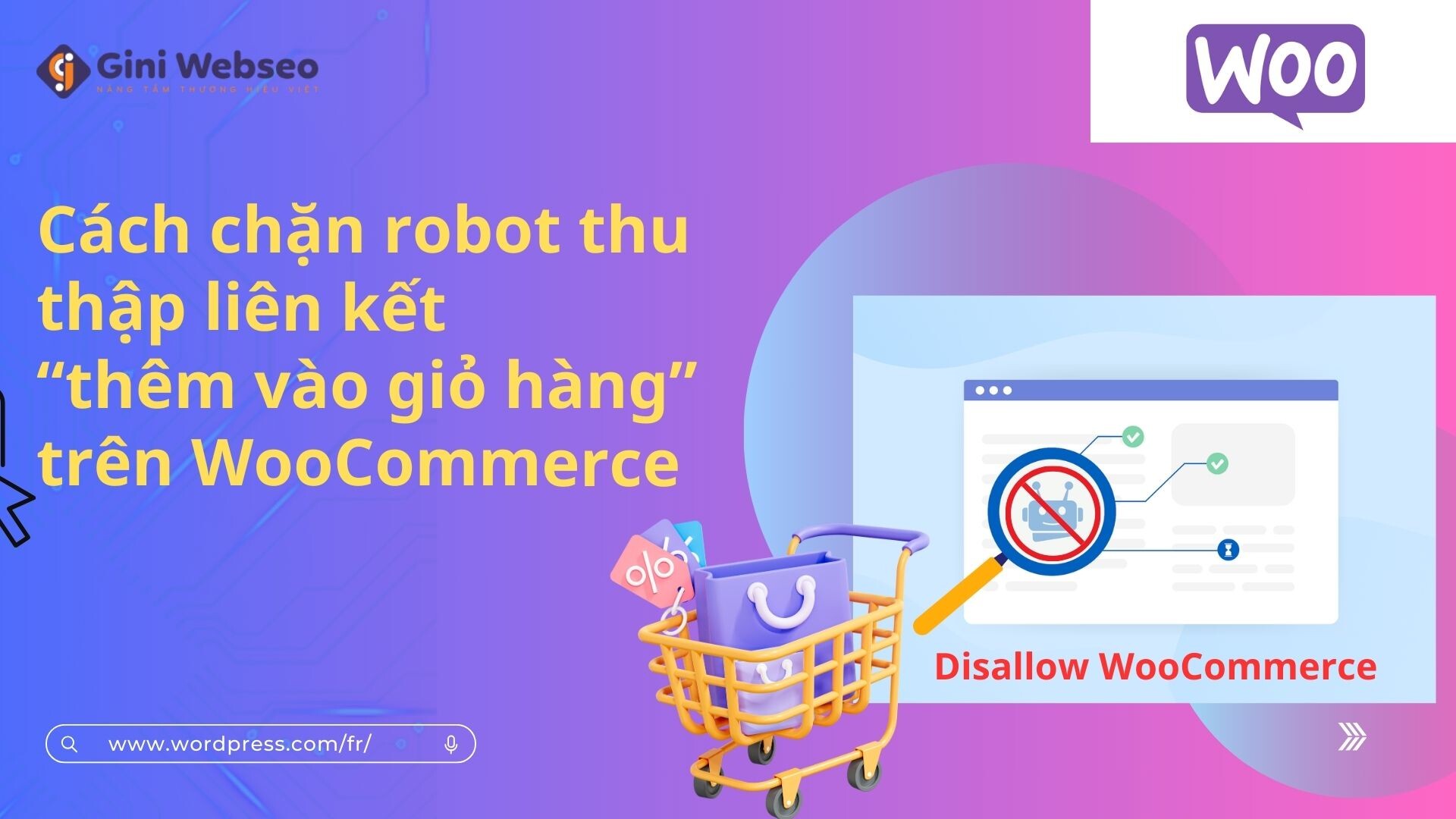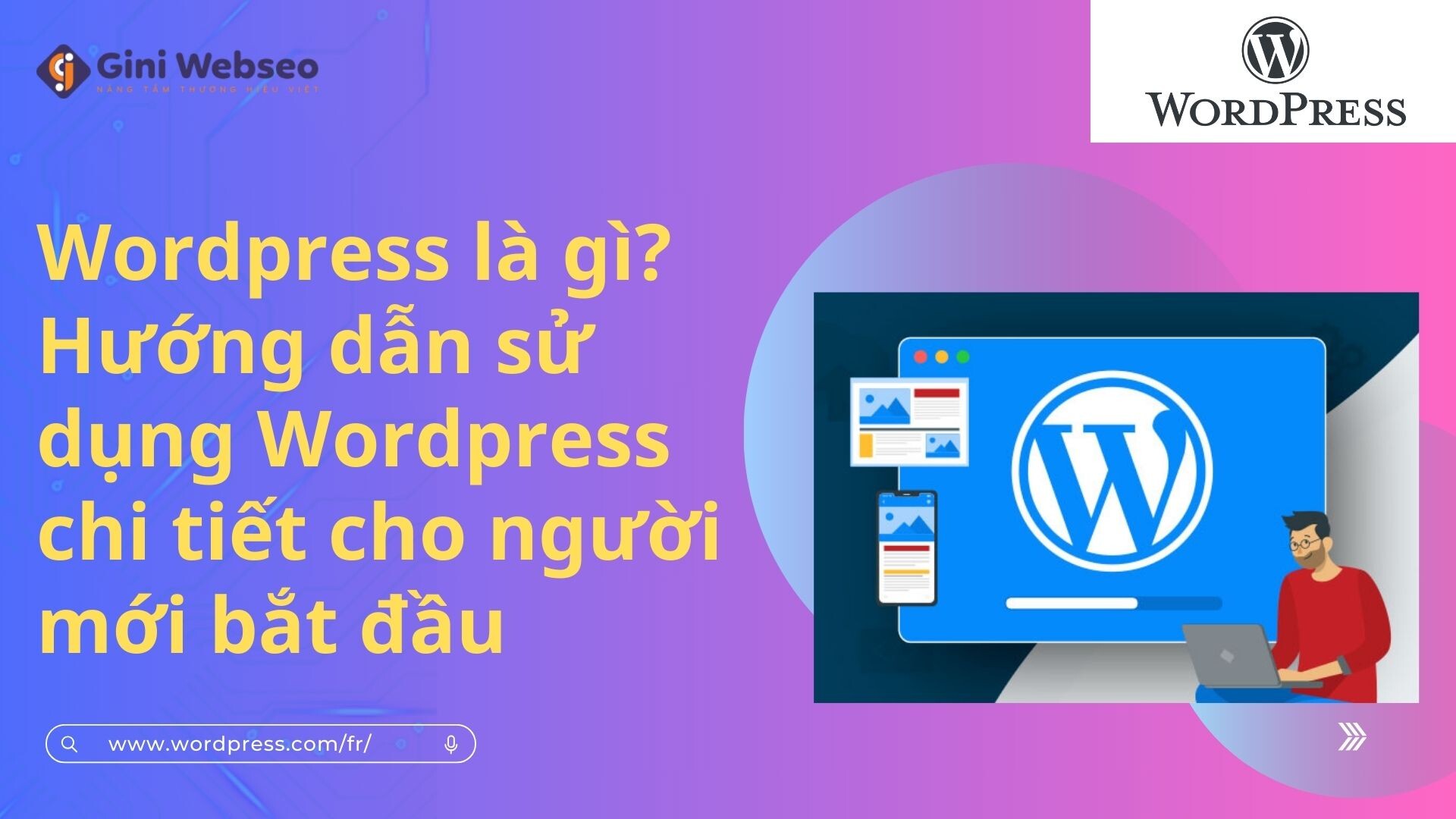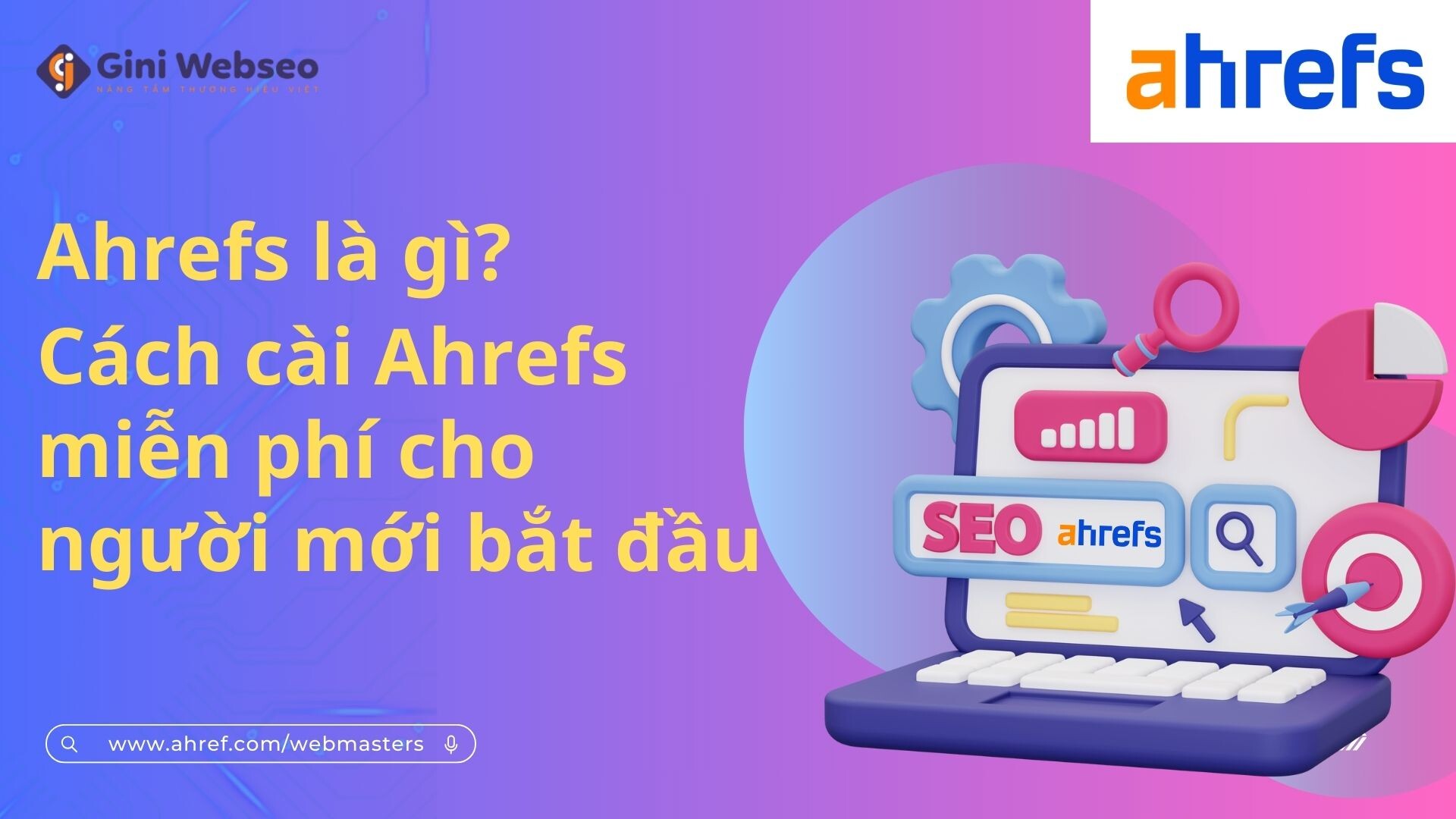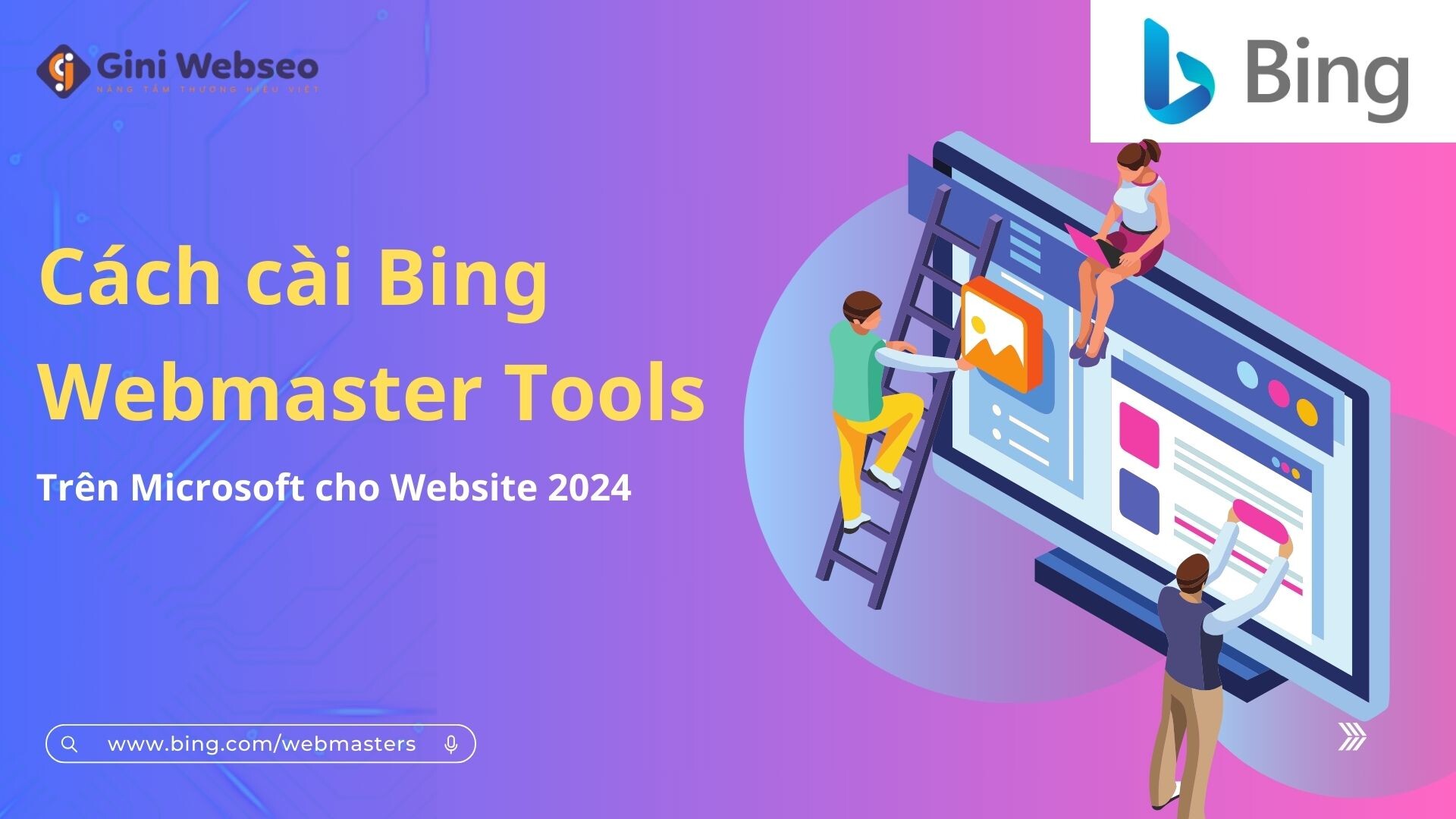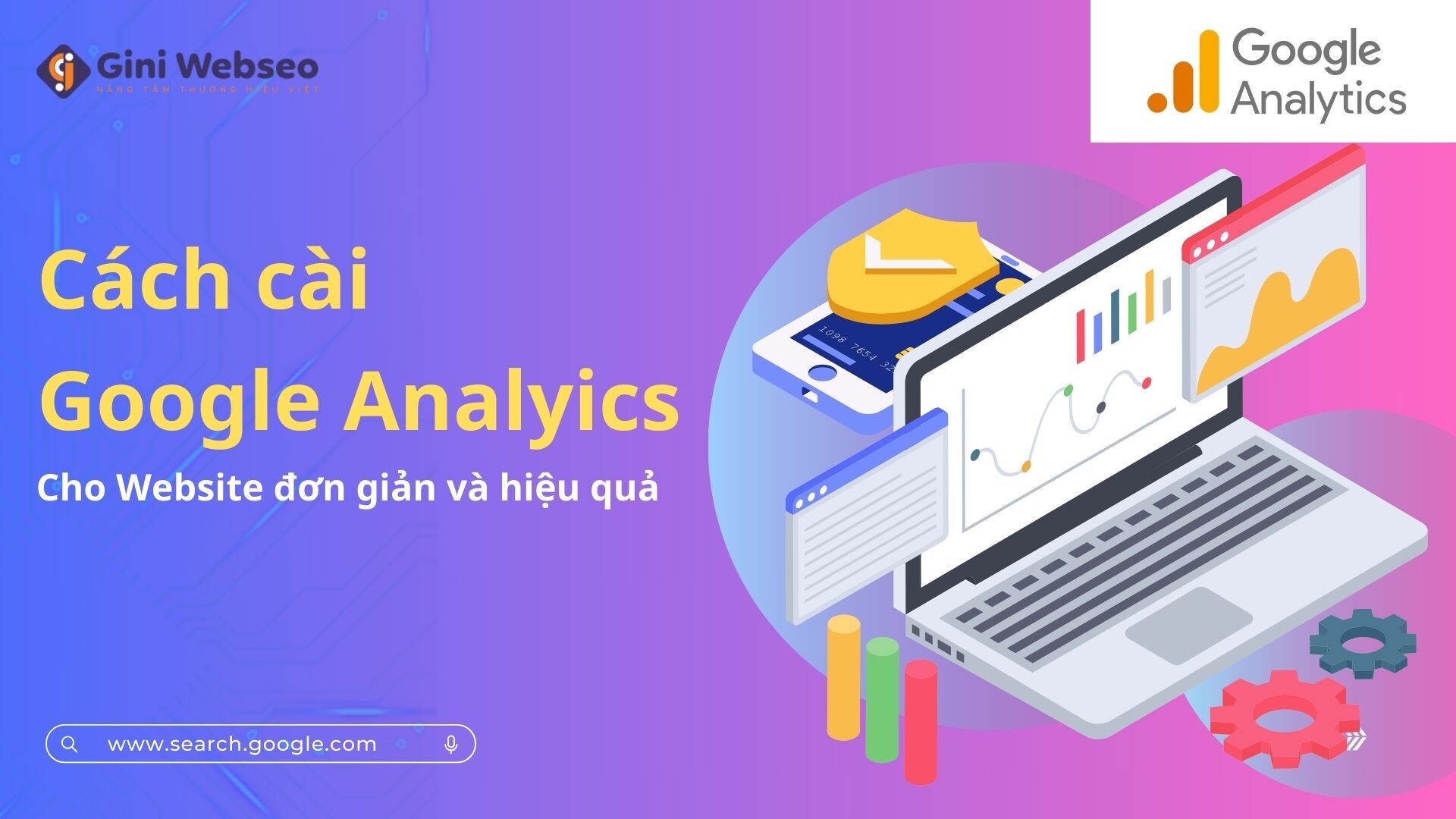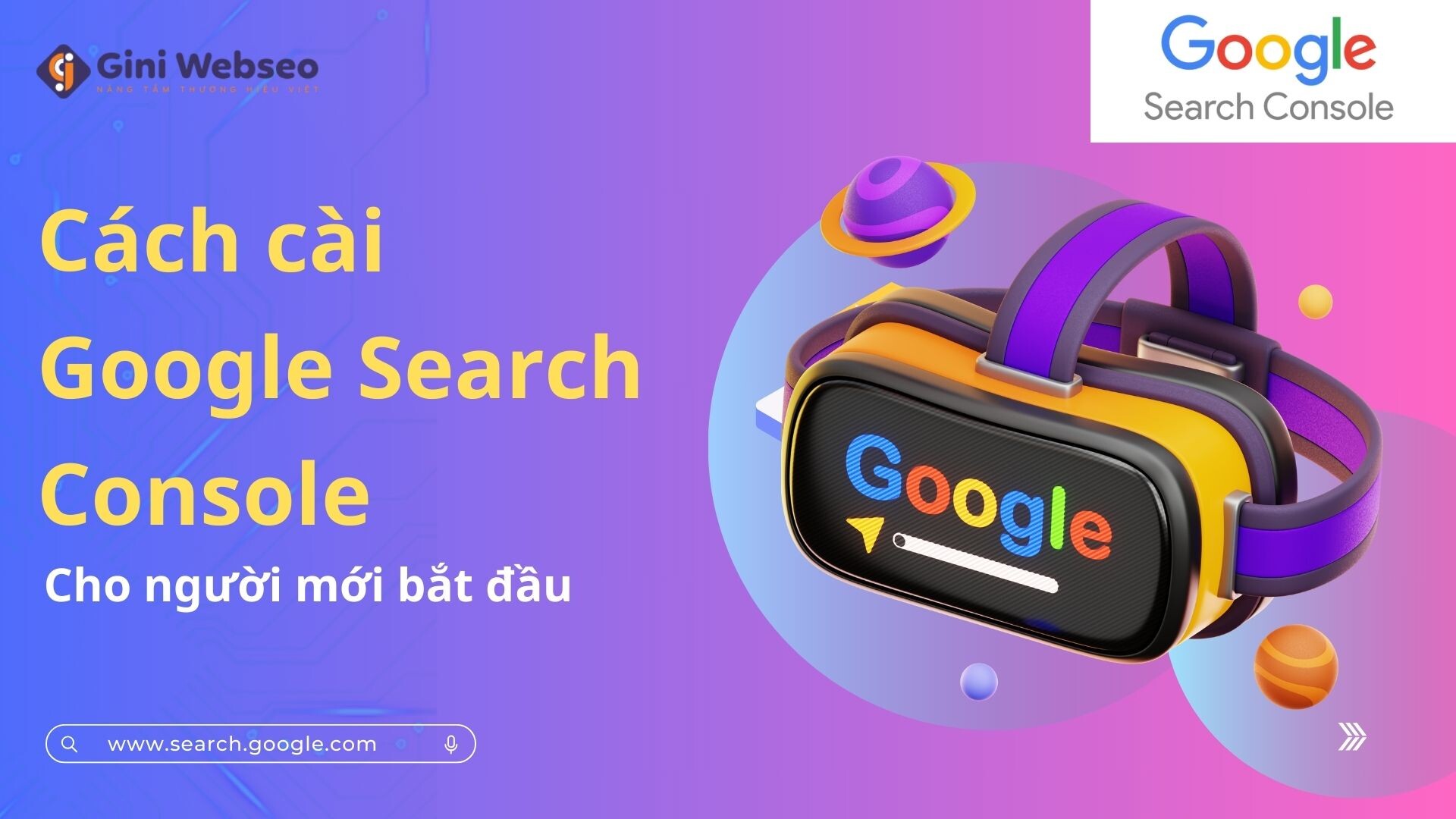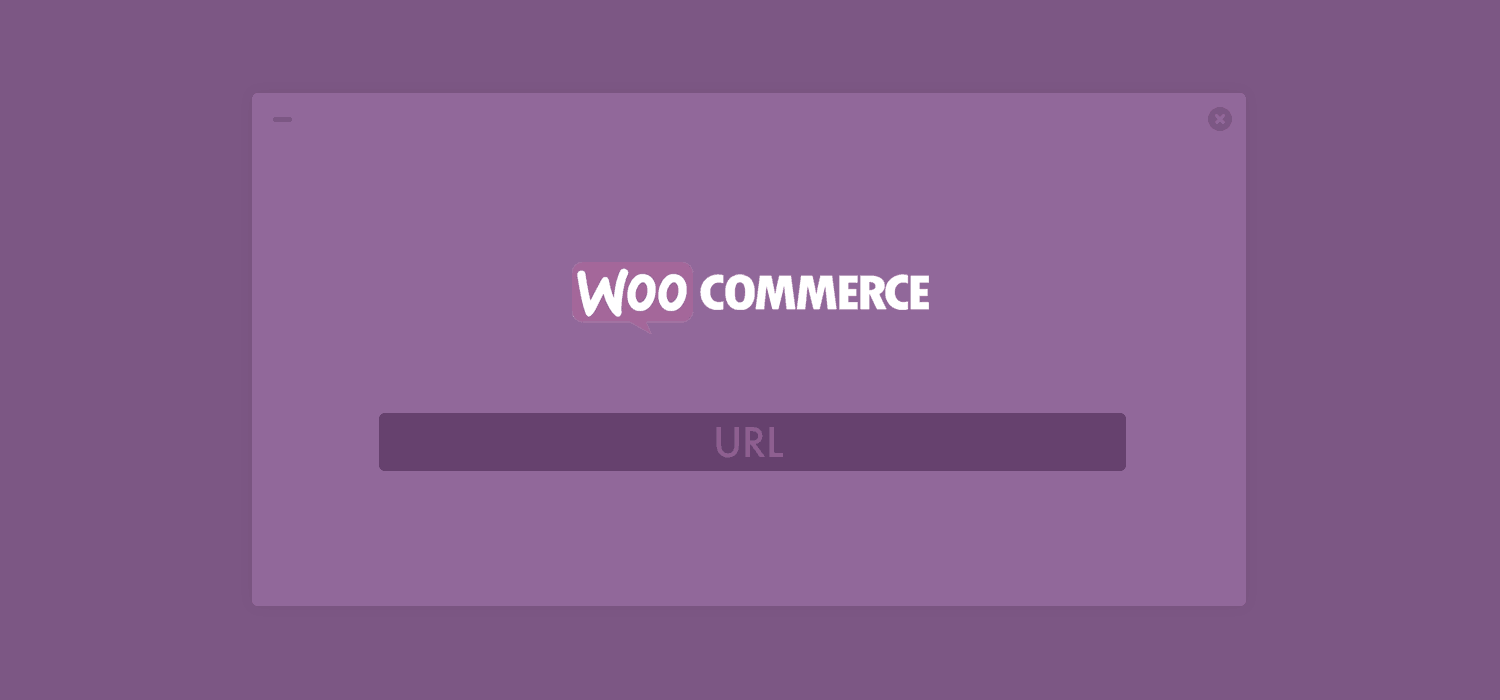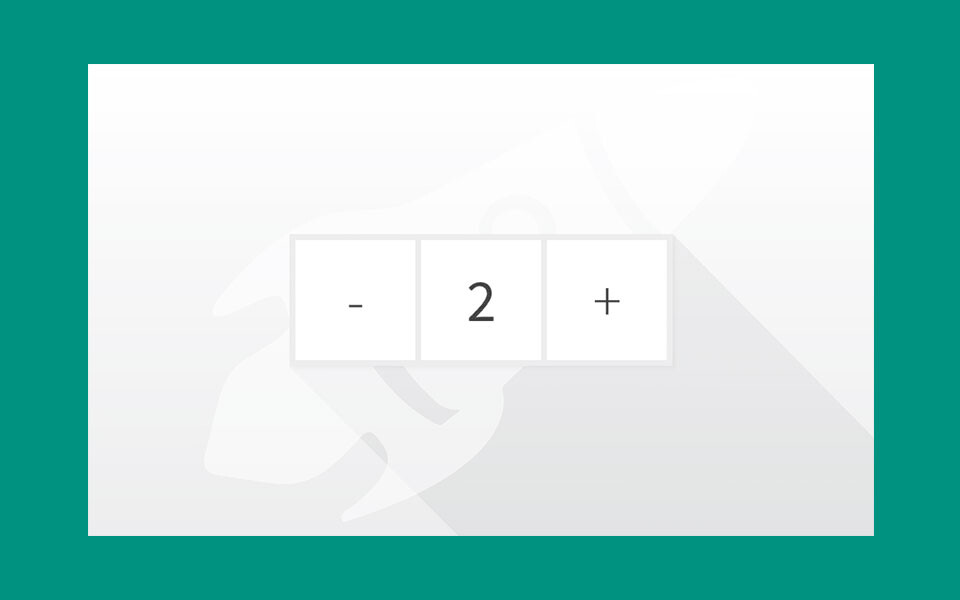Custom Plus & Minus Quantity trong Woocommerce
26 Tháng 6, 2024
Như bạn đã biết thì nút thay đổi số lượng của Woocommerce để default không mấy là đẹp mắt và khiến người dùng khó tương tác trong việc thay đổi số lượng. Đó là lý do tại sao mình viết bài này để giúp các bạn làm đẹp nút đó.
Sửa file ../global/quantity-input.php ở template Woocommerce
Các bạn copy đoạn code sau và dán đè vào đoạn code cũ ở file quantity-input.php.
<?php
/**
* Product quantity inputs
*
* This template can be overridden by copying it to yourtheme/woocommerce/global/quantity-input.php.
*
* HOWEVER, on occasion WooCommerce will need to update template files and you
* (the theme developer) will need to copy the new files to your theme to
* maintain compatibility. We try to do this as little as possible, but it does
* happen. When this occurs the version of the template file will be bumped and
* the readme will list any important changes.
*
* @see https://docs.woocommerce.com/document/template-structure/
* @package WooCommerce/Templates
* @version 3.4.0
*/
defined( 'ABSPATH' ) || exit;
if ( $max_value && $min_value === $max_value ) {
?>
<div class="quantity hidden">
<input type="hidden" id="<?php echo esc_attr( $input_id ); ?>" class="qty" name="<?php echo esc_attr( $input_name ); ?>" value="<?php echo esc_attr( $min_value ); ?>" />
</div>
<?php
} else {
/* translators: %s: Quantity. */
$labelledby = ! empty( $args['product_name'] ) ? sprintf( __( '%s quantity', 'woocommerce' ), strip_tags( $args['product_name'] ) ) : '';
?>
<div class="quantity">
<label class="screen-reader-text" for="<?php echo esc_attr( $input_id ); ?>"><?php esc_html_e( 'Quantity', 'woocommerce' ); ?></label>
<input type="button" value="-" class="qty_button minus" />
<input
type="number"
id="<?php echo esc_attr( $input_id ); ?>"
class="input-text qty text"
step="<?php echo esc_attr( $step ); ?>"
min="<?php echo esc_attr( $min_value ); ?>"
max="<?php echo esc_attr( 0 < $max_value ? $max_value : '' ); ?>"
name="<?php echo esc_attr( $input_name ); ?>"
value="<?php echo esc_attr( $input_value ); ?>"
title="<?php echo esc_attr_x( 'Qty', 'Product quantity input tooltip', 'woocommerce' ); ?>"
size="4"
pattern="<?php echo esc_attr( $pattern ); ?>"
inputmode="<?php echo esc_attr( $inputmode ); ?>"
aria-labelledby="<?php echo esc_attr( $labelledby ); ?>" />
<input type="button" value="+" class="qty_button plus" />
</div>
<?php
}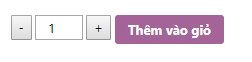
Chèn đoạn sau vào file js của bạn
Đoạn code trên giúp chúng ta tạo hình thù cho button số lượng, đoạn js này giúp chúng ta khi ấn + / – sẽ thay đổi số lượng:
jQuery( function( $ ) {
if ( ! String.prototype.getDecimals ) {
String.prototype.getDecimals = function() {
var num = this,
match = ('' + num).match(/(?:\.(\d+))?(?:[eE]([+-]?\d+))?$/);
if ( ! match ) {
return 0;
}
return Math.max( 0, ( match[1] ? match[1].length : 0 ) - ( match[2] ? +match[2] : 0 ) );
}
}
// Quantity "plus" and "minus" buttons
$( document.body ).on( 'click', '.plus, .minus', function() {
var $qty = $( this ).closest( '.quantity' ).find( '.qty'),
currentVal = parseFloat( $qty.val() ),
max = parseFloat( $qty.attr( 'max' ) ),
min = parseFloat( $qty.attr( 'min' ) ),
step = $qty.attr( 'step' );
// Format values
if ( ! currentVal || currentVal === '' || currentVal === 'NaN' ) currentVal = 0;
if ( max === '' || max === 'NaN' ) max = '';
if ( min === '' || min === 'NaN' ) min = 0;
if ( step === 'any' || step === '' || step === undefined || parseFloat( step ) === 'NaN' ) step = 1;
// Change the value
if ( $( this ).is( '.plus' ) ) {
if ( max && ( currentVal >= max ) ) {
$qty.val( max );
} else {
$qty.val( ( currentVal + parseFloat( step )).toFixed( step.getDecimals() ) );
}
} else {
if ( min && ( currentVal <= min ) ) {
$qty.val( min );
} else if ( currentVal > 0 ) {
$qty.val( ( currentVal - parseFloat( step )).toFixed( step.getDecimals() ) );
}
}
// Trigger change event
$qty.trigger( 'change' );
});
});Thêm style cho button vào file css của bạn
Chỉ cần dừng ở bước trên là button số lượng của bạn đã hoạt động, css dưới đây sẽ giúp bạn phần nào khiến các nút trở nên đẹp hơn:
.quantity input::-webkit-outer-spin-button,
.quantity input::-webkit-inner-spin-button {
display: none;
margin: 0;
}
.quantity input.qty {
appearance: textfield;
-webkit-appearance: none;
-moz-appearance: textfield;
}
.quantity input.qty_button{
-webkit-appearance: button;
width: 40px;
height: 33px;
background: #f4f2f5;
content: "\f068";
font-family: fontawesome;
font-size: 14px;
color: #a6a9b2;
text-align: center;
line-height: 33px;
cursor: pointer;
border: none;
}
.quantity .input-text{
height: 30px;
border: none;
outline: none;
font-size: 16px;
font-weight: bold;
width: 50px!important;
}
.quantity{
display: inline-flex;
border: 1px solid #ddd;
}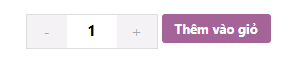
Có vấn đề gì cần giải đáp bạn comment ngay bên dưới nhé!
Đăng nhập
0 Góp ý
Cũ nhất
Kiến thức
- Tháng 10 10, 2024
Cách chặn robot thu thập liên kết “thêm vào giỏ hàng” trên WooCommerce
Kiến thức
- Tháng 9 24, 2024
Ahref là gì? Cách cài Ahrefs miễn phí cho người mới bắt đầu
Kiến thức
- Tháng 9 24, 2024
Cách cài Bing Webmaster Tools trên Microsoft cho Website 2024
Kiến thức
- Tháng 9 24, 2024
Hướng dẫn cách cài Google Search Console đơn giản cho người mới bắt đầu
Wordpress
- Tháng 6 26, 2024
Hướng dẫn tích hợp Facebook Messenger vào Website
Kiến thức
- Tháng 6 26, 2024
Bảng mã màu HTML, CSS, RGB, CMYK chuẩn
Wordpress
- Tháng 6 26, 2024
Cách cài đặt SMTP cho WordPress
Wordpress
- Tháng 6 26, 2024
Hướng dẫn sử dụng Duplicator để nhân bản Website WordPress
Woocommerce
- Tháng 6 26, 2024
Hướng dẫn hiển thị sản phẩm đã xem trong Woocommerce
Tin tức liên quan
Hướng dẫn thêm Confirm Password trong Registration Page và Checkout Page
Bạn đang tìm cách ngăn chặn lỗi nhập sai mật khẩu khi đăng ký tài khoản hoặc tạo tài khoản trong quá trình thanh toán trên WooCommerce? Việc thêm...
Hướng dẫn lấy đường dẫn các page Woocommerce 3.x
Chắc hẳn ai dùng Woocommerce đều sẽ muốn hiển thị đường dẫn của trang tài khoản, cửa hàng, thanh toán, giỏ hàng,… Nếu bạn đang tìm cách lấy URL...
Custom Plus & Minus Quantity trong Woocommerce
Như bạn đã biết thì nút thay đổi số lượng của Woocommerce để default không mấy là đẹp mắt và khiến người dùng khó tương tác trong việc thay...